本文以windows 2008 64位操作系统为例,讲解JavaWEB环境搭建步骤。
安装jdk
jdk版本:jdk-6u43-windows-x64 点击下载,但是要下载的路需要oracle帐号登录
,需要先注册再登有点麻烦。
jdk历史版本下载地址
下载完成直接打开运行安装,安装完成后就开始配置windows环境变量,右键我的电脑,点击属性菜单,再点高级系统设置,如图:
然后点击高级选项卡配置环境变量,JAVA_HOME以及将%JAVA_HOME%\bin加入到path环境变量中,最后点击确定。
验证是否安装成功:打开命令行提示符输入java -version如有提示一下信息则表示安装成功,找不大java程序则说明环境变量配置不正确。
安装mysql
mysql版本:mysql-5.6.24-winx64.zip 点击下载 下载完成后解压出来,进入解压后的目录,拷贝my-default.ini(mysql官方提供的示例配置文件)文件并改名为my.ini(mysql服务器启动时会读取的配置文件),打开my.ini,进行一下配置修改:
[mysqld] # mysql服务器的安装目录(即你解压后的目录) basedir =D:\mysql-5.6.24-winx64 # mysql数据据文件存放路径 datadir =D:\mysql-5.6.24-winx64\data # mysql服务器的字符集编码 character-set-server = utf8 # mysql服务器的监听端口,默认是3306,可自行修改 port = 6998 # 数据库默认存储引擎 default-storage-engine = INNODB
配置完成后,打开命令行提示符(cmd)进入安装目录下的bin目录,执行mysqld install命令,将mysql安装成windows服务,执行完后输入net start mysql即可启动mysql服务器。
安装tomcat
tomcat版本:apache-tomcat-7.0.64-windows-x64 点击下载 下载完成后直接解压后即可使用,将war包项目放入tomcat目录下的webapps即可,然后进入bin目录下使用startup.bat启动tomcat,shudow.bat关闭tomcat。
安装nginx
nginx版本:nginx-1.9.12 点击下载 下载完成后直接解压,运行 nginix.exe即可启动nginix服务。
下个章节将会讲解ngnix作为前端服务器,将请求转发到tomca,也就是nginx+tomcat负载均衡配置











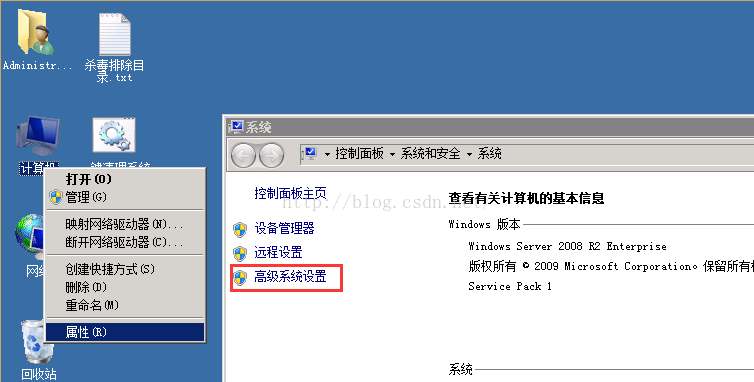
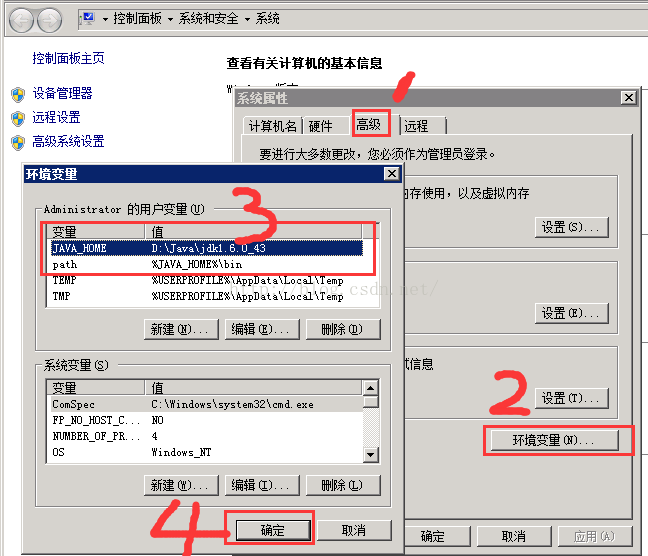
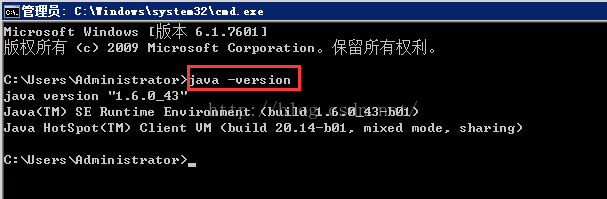













 4803
4803











 被折叠的 条评论
为什么被折叠?
被折叠的 条评论
为什么被折叠?








